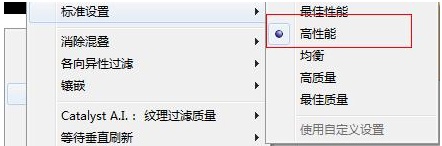大家都知道,对于游戏玩家而言,显卡的性能是非常重要的,设置独显直连可以提升游戏的流畅度。那么AMD显卡怎么开启独显?下面就来看看具体的教程。
![]()
amd显卡通用驱动 V20.11.2 离线版 [电脑软件]
amd显卡通用驱动可以让用户使用任意一款AMD显卡时,只需安装此驱动,就能正常使用了,不需要再寻找对应型号,是专为AMD旗下所有型号的显卡开发的驱动程序。
立即下载
方法一:
1、首先右键桌面空白处,点击“配置可交换显示卡”。

2、接着点击图示位置的“浏览”,打开想要设置独显的游戏或软件。
3、打开后,点击上面的“未分配”。
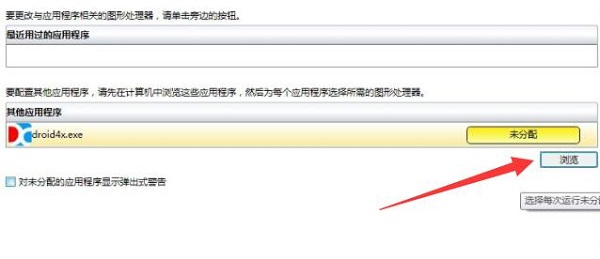
4、随后将未分配改为“高性能‘就可以设置独显了。
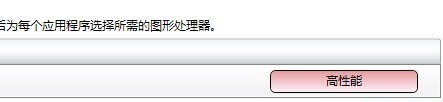
5、如果右键没有“配置可交换显示卡”的话,可以去amd官网。
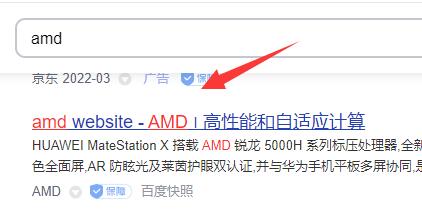
6、然后进入“驱动与支持”并搜索我们的显卡型号。
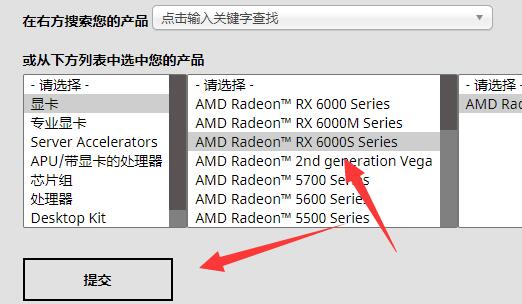
7、进入后下载并安装其中的所有驱动和软件即可。
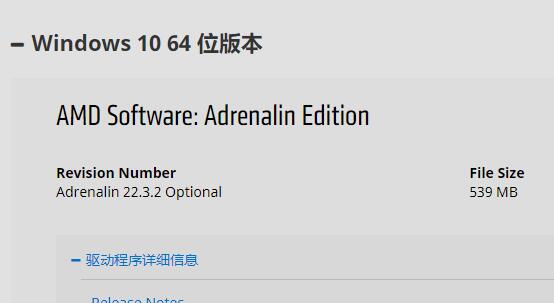
方法二:
1、首先桌面空白处右键,选择“AMD Catalyst Control Center”,这里要看具体显卡的类型,点击打开。
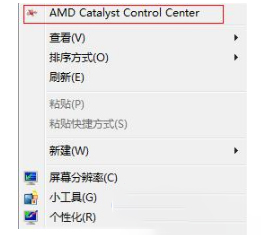
2、然后进入AMD显卡设置主面板。
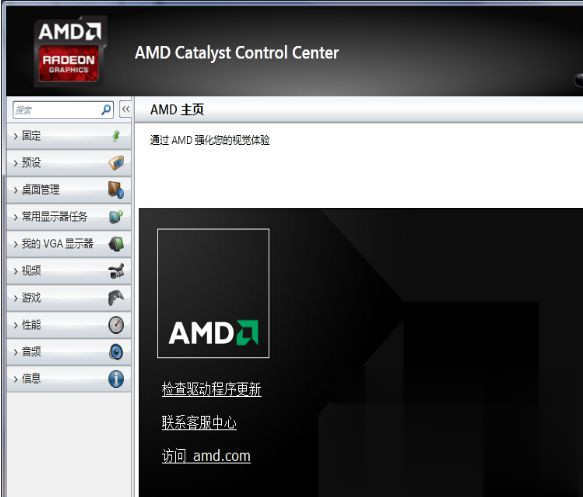
3、接着找到任务栏上的显卡设置图标,右键,选择“1.AMD Radeon R7 200 Series”。
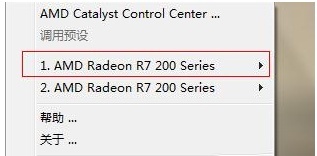
4、之后依次选择“3D设置”—->“标准设置”—->“高性能”,这里高性能就是独立显卡,均衡是集成显卡。